
20 handige commando’s in Windows-opdrachtprompt die je moet kennen
De Windows-opdrachtprompt (cmd.exe) ondersteunt ruim 280 systeemcommando’s. In dit artikel zetten we 20 praktische en veelgebruikte opdrachten op een rij — nuttig voor diagnose, bestandsbeheer en netwerkcontrole vanuit de klassieke commandline-interface van Windows.
Lees verder na de advertentie
Wat is de Windows-opdrachtprompt?
De Windows-opdrachtprompt is een krachtig hulpmiddel voor systeembeheer en foutopsporing — mits je de juiste commando’s kent. Omdat het volledige overzicht aan opdrachten omvangrijk is, hebben we in dit artikel 20 essentiële commando’s geselecteerd die in de praktijk het vaakst van pas komen.
Tip!

Ontworpen voor creators en professionals: configureer jouw eigen ASUS ProArt P16 nu.
Meer van dit soort tips & tricks voor Windows?
Schrijf je in voor de gratis nieuwsbrief:
Hoe kom ik in de opdrachtprompt?
Om commando’s uit te voeren, open je eerst de opdrachtprompt. Druk op Windows + R, typ cmd en druk op Enter. De opdrachtregelinterface is dan gereed voor gebruik.
Overzicht 20 handige commando's
| /? | Dit commando toont een lijst met alle commando’s. Je kunt het ook na een opdracht invoeren om meer informatie over die opdracht te krijgen. |
| & | Hierdoor kun je meerdere opdrachten tegelijkertijd typen. Typ & tussen twee opdrachten om ze achter elkaar uit te voeren. Als je in plaats daarvan && typt, wordt het tweede commando alleen uitgevoerd als de eerste succesvol was. |
| color | Met deze opdracht kun je de kleuren van de tekst en de achtergrond in het opdrachtpromptvenster wijzigen. |
| clip | Met deze opdracht kopieer je de uitvoer van een opdracht naar het klembord. |
| doskey /history | Na het typen zie je alle opdrachten die je in de huidige opdrachtpromptsessie hebt gebruikt. |
| tasklist | Dit commando toont een lijst met applicaties, services en proces-ID’s die momenteel op je computer worden uitgevoerd. |
| taskkill | Met deze opdracht wordt een actieve taak beëindigd. Het is het equivalent van het beëindigen van een proces in Taakbeheer. |
| assoc | De opdracht assoc wordt gebruikt om het bestandstype dat aan een specifieke bestandsextensie is gekoppeld, te bekijken of te wijzigen. |
| driverquery | Met de driverquery-opdracht wordt een lijst met alle geïnstalleerde stuurprogramma’s weergegeven. |
| ipconfig | De opdracht ipconfig geeft gedetailleerde IP-informatie weer voor elke netwerkadapter die TCP/IP gebruikt. Het kan ook worden gebruikt om IP-adressen vrij te geven en te vernieuwen op systemen die zijn geconfigureerd om deze via een DHCP-server te ontvangen. |
| ping | Eenmaal ingevoerd, wordt een ICMMP Echo Request-pakket naar een gespecificeerd netwerkapparaat gestuurd om de connectiviteit op IP-niveau te verifiëren. |
| netstat | De opdracht netstat wordt gebruikt om alle open netwerkverbindingen weer te geven. |
| systeminfo | De opdracht systeminfo geeft basisinformatie over de Windows-configuratie weer voor de lokale computer of een extern bureaublad. |
| powercfg | De opdracht powercfg wordt gebruikt om de energie-instellingen van Windows te beheren vanaf de opdrachtregel. |
| sfc | De opdracht sfc controleert en vervangt belangrijke Windows-systeembestanden. De sfc-opdracht wordt ook wel ‘Systeembestandscontrole’ genoemd, afhankelijk van het besturingssysteem. |
| chkdsk | De opdracht chkdsk, ook wel ‘check disk’ genoemd, wordt gebruikt om bepaalde fouten op de harde schijf te detecteren en op te lossen. |
| regedit | Met deze opdracht wordt het register geopend, dat je vervolgens kunt bewerken en wijzigen. |
| schtasks | Met de opdracht schtasks worden specifieke programma’s of opdrachten op specifieke tijden uitgevoerd. Bovendien kunnen geplande taken worden gemaakt, verwijderd, opgevraagd, gewijzigd, uitgevoerd en beëindigd. |
| del /q /f /s %temp%* | Eenmaal ingevoerd, worden alle tijdelijke bestanden van de huidige gebruiker verwijderd. |
| exit | Met deze opdracht wordt de opdrachtprompt beëindigd. |
Tot slot
Ken je zelf nog nuttige commando’s voor de Windows-opdrachtprompt die niet in dit overzicht staan? Aanvullingen zijn welkom in de reacties onder dit artikel.
Meer van dit soort tips & tricks voor Windows?
Schrijf je in voor de gratis nieuwsbrief:
Tip!

Ontworpen voor creators en professionals: configureer jouw eigen ASUS ProArt P16 nu.




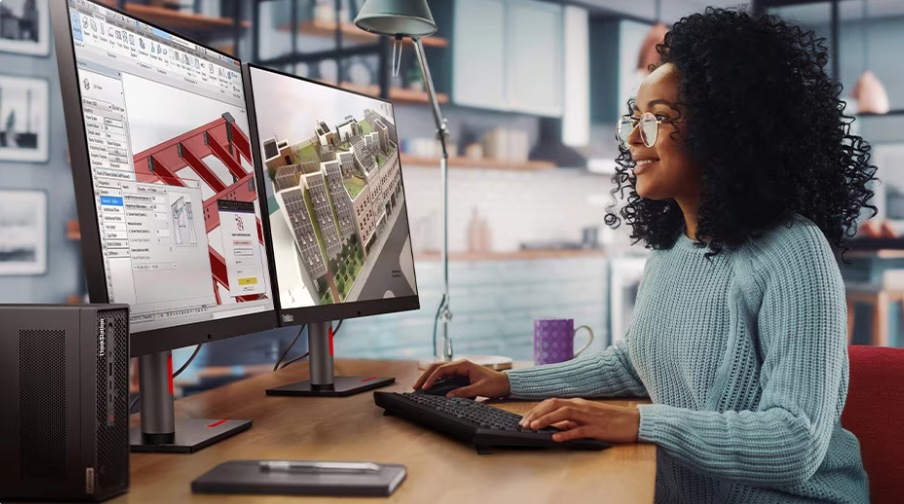

Ik denk dat het ” | more” commando achter bv schtasks of bij tasklist een aardige toevoeging kan zijn.
Ook het requeuen van schrem naar een bestand door > <bestandsnaam>.txt zou e.e.a. makkelijk maken. Deze kan dan met more <bestandnaam>.txt makkelijk bekeken worden.
En niet te vergeten edit om een txt of bat bestanden te openen en eventueel te wijzigen